Como mover aplicativos da biblioteca de aplicativos para a tela inicial do seu iPhone
O que saber
- Biblioteca de aplicativos> pressione e segure o aplicativo> toque Adicionar à tela inicial.
- Você também pode pesquisar aplicativos na Biblioteca de aplicativos e adicioná-los à tela inicial a partir dos resultados da pesquisa.
Este artigo explica como mover aplicativos do Biblioteca de aplicativos para a tela inicial do seu iPhone, incluindo como encontrar um aplicativo com Holofote e, em seguida, adicione-o à sua tela inicial.
Como faço para colocar um aplicativo de volta na tela inicial do meu iPhone?
Se você costumava ter um aplicativo na tela inicial do seu iPhone e não está mais lá, provavelmente ainda está acessível através da Biblioteca de Aplicativos. Para colocar o aplicativo de volta na tela inicial, pressione e segure o aplicativo em sua Biblioteca de aplicativos e selecione o mover para a tela inicial opção ou arraste o aplicativo da sua Biblioteca de aplicativos para a tela inicial.
Veja como mover um aplicativo da sua Biblioteca de aplicativos para a tela inicial:
-
Na tela inicial, deslize para a esquerda até chegar à Biblioteca de aplicativos.
Você pode precisar deslizar apenas uma vez, mas precisará deslizar várias vezes se tiver muitas telas iniciais. Não pare até chegar à Biblioteca de Aplicativos.
-
Localize e pressione e segure o aplicativo que você deseja ter na tela inicial.
Se você continuar segurando o dedo no aplicativo por mais tempo, poderá arrastá-lo para a tela inicial manualmente.
-
Toque Adicionar à tela inicial.
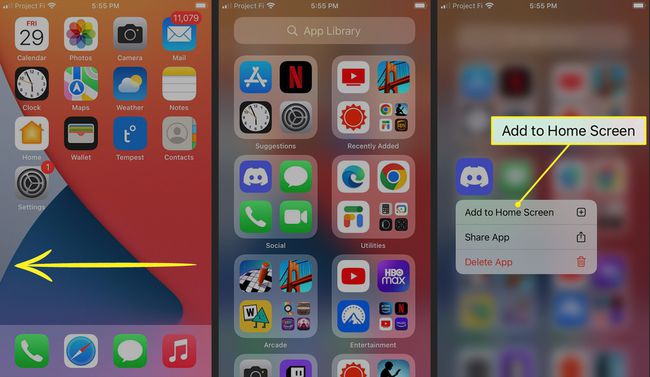
A opção adicionar à tela inicial não aparecerá se o aplicativo já estiver na tela inicial, mesmo que esteja em uma tela inicial oculta. Em vez disso, você precisa pressionar e segurar o aplicativo até que a tela volte para a tela inicial e solte o aplicativo lá.
O aplicativo aparecerá na sua tela inicial.
Como recuperar um aplicativo do iPhone que não está na biblioteca de aplicativos
A Biblioteca de aplicativos agrupa seus aplicativos com base em várias categorias e também foi projetada para fornecer acesso fácil aos aplicativos que você usa muito. Isso significa que nem sempre exibirá todos os aplicativos que você possui. Se você deseja um aplicativo na tela inicial e não o vê na Biblioteca de aplicativos, pode encontrá-lo usando a barra de pesquisa do Spotlight na Biblioteca de aplicativos.
Se um aplicativo não aparecer na sua Biblioteca de aplicativos, mesmo quando você o pesquisar, isso significa que ele foi excluído em vez de apenas removido da tela inicial. Para recuperar um aplicativo para iPhone ausente: abra o Loja de aplicativos, procure o aplicativo e reinstale-o.
Veja como encontrar um aplicativo para iPhone com o Spotlight e adicioná-lo à tela inicial:
Deslize para a esquerda até chegar à Biblioteca de aplicativos.
Toque em lupa ícone na parte superior da tela.
Digite o nome do aplicativo que você está procurando.
-
Toque e segure o ícone do aplicativo quando ele aparecer nos resultados da pesquisa
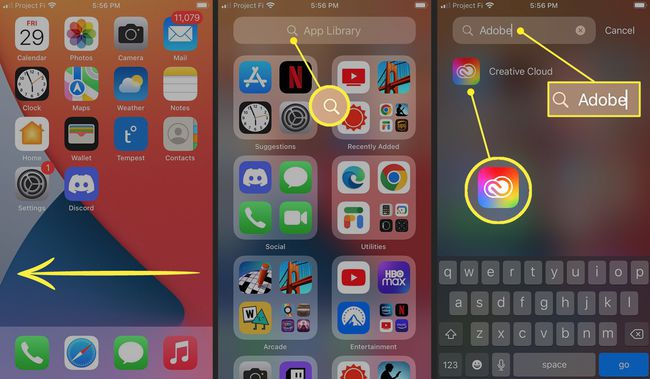
Continue segurando o ícone do aplicativo.
Solte o ícone quando vir a tela inicial no modo jiggle.
-
Toque em qualquer área em branco na tela inicial para colocar o aplicativo.
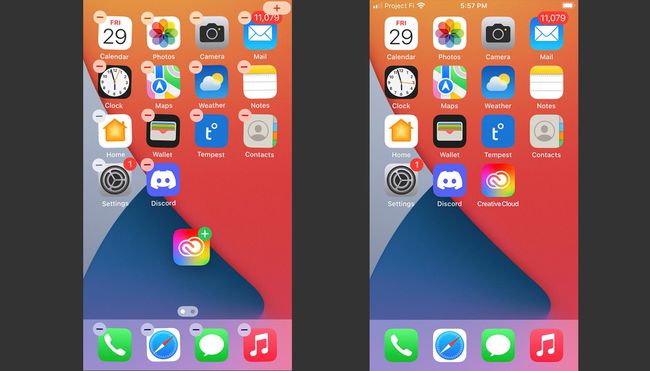
Perguntas frequentes
-
Como faço para excluir aplicativos da Biblioteca de aplicativos?
Você exclui um aplicativo da Biblioteca de aplicativos da mesma forma que remova qualquer outro aplicativo do seu iPhone. Na Biblioteca de Aplicativos, procure aquele que você deseja excluir e, em seguida, toque e segure seu ícone até que um menu apareça. Na parte inferior, escolha Excluir aplicativo.
-
Como faço para me livrar da Biblioteca de Aplicativos?
A Biblioteca de Aplicativos tem backup no iOS, então você não pode removê-la do seu telefone. Você pode colocar os itens baixados na tela inicial em vez da biblioteca acessando Definições > Tela inicial e selecionando Adicionar à tela inicial debaixo Aplicativos recém-baixados.
